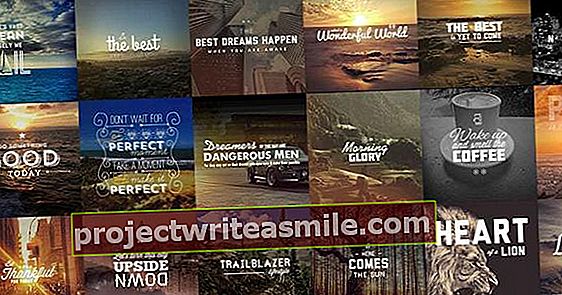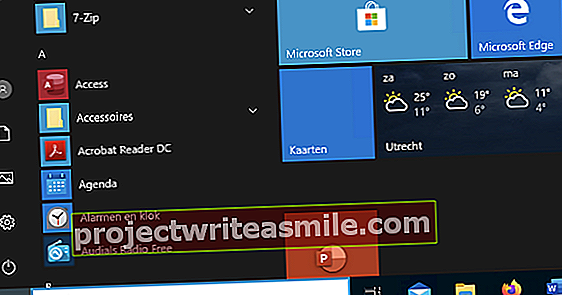Μειώνοντας τις φωτογραφίες, υπάρχουν αρκετές λύσεις για αυτό. Η μεγέθυνση των φωτογραφιών είναι εντελώς διαφορετική. Το αποτέλεσμα αυτών των διευρύνσεων φαίνεται συχνά σπογγώδες και εκτός εστίασης. Το Sharper Scaling είναι ένα βασικό πόνυ ενός πόνου, ένα εργαλείο που μπορεί να κάνει μόνο ένα κόλπο: κλίμακα φωτογραφιών με ελάχιστη απώλεια λεπτομερειών. Μόλις ρυθμίσετε σωστά το εργαλείο, το λογισμικό θα εφαρμόσει ακόμη και την εντολή κλιμάκωσης σε έναν ολόκληρο φάκελο φωτογραφιών.
 Έτσι καταργείτε αυτόματα τις διπλές φωτογραφίες 16 Νοεμβρίου 2020 12:11 μ.μ.
Έτσι καταργείτε αυτόματα τις διπλές φωτογραφίες 16 Νοεμβρίου 2020 12:11 μ.μ.  Με αυτόν τον τρόπο μπορείτε να αντικατοπτρίζετε τις selfies σας στο iPhone σας 23 Ιουλίου 2020 16:07
Με αυτόν τον τρόπο μπορείτε να αντικατοπτρίζετε τις selfies σας στο iPhone σας 23 Ιουλίου 2020 16:07  Τα πάντα για τις Φωτογραφίες Google: Αποθηκεύστε απεριόριστες φωτογραφίες 19 Οκτωβρίου 2019 3:10 μ.μ.
Τα πάντα για τις Φωτογραφίες Google: Αποθηκεύστε απεριόριστες φωτογραφίες 19 Οκτωβρίου 2019 3:10 μ.μ.
Συμβουλή 01: Τζόγος σε pixel
Οι εικόνες αποτελούνται από μικροσκοπικά pixel που ονομάζουμε pixel. Όσο περισσότερα pixel, τόσο πιο λεπτομερής είναι μια εικόνα. Η τιμή ανάλυσης μιας εικόνας μας λέει πόσο κοντά αυτά τα pixel είναι το ένα στο άλλο. Η ανάλυση μετράται ανά γραμμή σε ίντσες (2,54 cm), όχι ανά τετραγωνική ίντσα. Ως εκ τούτου, στην επεξεργασία εικόνων αναφέρεται σε έναν αριθμό dpi ή ppi (κουκκίδες ανά ίντσα ή pixel ανά ίντσα). Επειδή ο αριθμός των pixel που συνθέτουν μια φωτογραφία ή εκτύπωση είναι ένα σταθερό γεγονός, δημιουργούνται κενά όταν τεντώνουμε μια φωτογραφία ακριβώς έτσι. Το λογισμικό που χρησιμοποιείτε για μεγέθυνση πρέπει να μαντέψει με ποια χρώματα θα καλύψει τα κενά με βάση τις πληροφορίες της γύρω εικόνας. Η ποιότητα του A Sharper Scaling οφείλεται κυρίως στο γεγονός ότι αυτό το εργαλείο έχει μια εξαιρετική μέθοδο για να ποντάρει σε αυτά τα νέα pixel.

Συμβουλή 02: Φόρτωση φωτογραφιών
Μπορείτε να λάβετε αυτό το δωρεάν λογισμικό εδώ. Το πρόγραμμα λειτουργεί ως οδηγός βήμα προς βήμα. Κάτω από τα κουμπιά με τους αριθμούς από το 1 έως το 3 είναι απλώς δείγματα φωτογραφιών για να δοκιμάσετε το A Sharper Scaling χωρίς να χρησιμοποιήσετε το δικό σας υλικό. Για να φορτώσετε τις δικές σας φωτογραφίες, χρησιμοποιήστε ένα από τα δύο μπλε κουμπιά πάνω αριστερά. Το επάνω κουμπί φορτώνει μια φωτογραφία από το πρόχειρο, οπότε αυτή είναι μια εικόνα που μόλις αντιγράψατε. Το παρακάτω κουμπί χρησιμοποιείται για να επιλέξετε μια φωτογραφία που βρίσκεται στον σκληρό δίσκο. Εάν θέλετε να κλιμακώσετε αμέσως έναν ολόκληρο φάκελο φωτογραφιών, υπάρχει το μοβ κουμπί πάνω δεξιά. Μια Sharper Scaling μπορεί να χειριστεί αρχεία jpg, tif, png και bmp.
 Εάν θέλετε να κλιμακώσετε αμέσως έναν ολόκληρο φάκελο φωτογραφιών, υπάρχει το μοβ κουμπί πάνω δεξιά
Εάν θέλετε να κλιμακώσετε αμέσως έναν ολόκληρο φάκελο φωτογραφιών, υπάρχει το μοβ κουμπί πάνω δεξιά Συμβουλή 03: Μέγεθος μόδας
Πόσο μεγάλη πρέπει να είναι η φωτογραφία; Στο κουτί Μόδα μεγέθους συμπληρώστε τις ρυθμίσεις της ανάθεσης κλίμακας. Υπάρχουν τέσσερις τρόποι για να καθορίσετε τις διαστάσεις εξόδου. Ο ευκολότερος τρόπος είναι η ρύθμιση Αυστηρή επιλογή & μέγεθος στόχου, εάν θέλετε να κλιμακώσετε μια εικόνα στο σύνολό της. Μέλισσα Μέγεθος στόχου εισαγάγετε την επιθυμητή τιμή pixel στο πλάτος (το πρώτο πλαίσιο) ή το μήκος (το δεύτερο πλαίσιο). Θα δείτε το ποσοστό σε Απολέπιση προσαρμόζεται αυτόματα. Επιλέγετε τη μέθοδο Επιλογή & κλιμάκωση, τότε οι διαστάσεις θα ταιριάζουν με το ποσοστό που εισαγάγετε. Οι δύο τελευταίες μέθοδοι Αυστηρό μέγεθος και επιλογή στόχου και Μέγεθος και κλίμακα στόχου χρησιμοποιείται για την κλιμάκωση μιας ορθογώνιας επιλογής από μια φωτογραφία σε ένα συγκεκριμένο μέγεθος. Αυτή η επιλογή εμφανίζεται στην προεπισκόπηση ως ροζ ορθογώνιο του οποίου οι πλευρές μπορούν να σύρονται. Σπάνια θα χρησιμοποιήσετε αυτές τις δύο τελευταίες επιλογές.

Με υπερχείλιση
Ένα παλιό τέχνασμα της Ινδίας για μεγαλύτερη μεγέθυνση εικόνων είναι η εναλλακτική μέθοδος. Αντί να τεντώσετε αμέσως μια εικόνα στο 200%, είναι καλύτερα να την μεγεθύνετε μερικές φορές διαδοχικά στο 120% ή ακόμα και στο 110%. Με χαμηλή ρύθμιση, το λογισμικό είναι σε θέση να κάνει μια ακόμη καλύτερη πρόβλεψη των pixel που απαιτούνται για να κάνει την εικόνα μεγαλύτερη. Κάνοντας μια μικρή μεγέθυνση μερικές φορές διαδοχικά χρειάζεται λίγο περισσότερο χρόνο, αλλά το αποτέλεσμα είναι καλύτερο.

Συμβουλή 04: Σύγκριση
Κάντε κλικ στο μπλε βέλος στην κάτω δεξιά γωνία για να μεταβείτε στο επόμενο παράθυρο σε αυτόν τον οδηγό. Εδώ, το A Sharper Scaling συγκρίνει την ιδιόκτητη μέθοδο αναβάθμισής του με τη συμβατική μέθοδο που χρησιμοποιείται από άλλα προγράμματα επεξεργασίας εικόνας, όπως το Photoshop. Ένα μπλε ορθογώνιο στη φωτογραφία μικρογραφιών στα αριστερά σας επιτρέπει να κάνετε μεγέθυνση σε μια άλλη περιοχή της φωτογραφίας. Υπάρχουν δύο μέθοδοι εξόδου. Εάν κάνετε κλικ στο κουμπί με το πρόχειρο, η διευρυμένη φωτογραφία θα αποθηκευτεί στο πρόχειρο των Windows, έτσι ώστε να μπορείτε να επικολλήσετε το αποτέλεσμα σε ένα νέο έγγραφο. Εάν κάνετε κλικ στο κουμπί με το φάκελο, το πρόγραμμα θα αποθηκεύσει το κλιμακωτό αρχείο στον σκληρό δίσκο.

 Έτσι καταργείτε αυτόματα τις διπλές φωτογραφίες 16 Νοεμβρίου 2020 12:11 μ.μ.
Έτσι καταργείτε αυτόματα τις διπλές φωτογραφίες 16 Νοεμβρίου 2020 12:11 μ.μ.  Με αυτόν τον τρόπο μπορείτε να αντικατοπτρίζετε τις selfies σας στο iPhone σας 23 Ιουλίου 2020 16:07
Με αυτόν τον τρόπο μπορείτε να αντικατοπτρίζετε τις selfies σας στο iPhone σας 23 Ιουλίου 2020 16:07  Τα πάντα για τις Φωτογραφίες Google: Αποθηκεύστε απεριόριστες φωτογραφίες 19 Οκτωβρίου 2019 3:10 μ.μ.
Τα πάντα για τις Φωτογραφίες Google: Αποθηκεύστε απεριόριστες φωτογραφίες 19 Οκτωβρίου 2019 3:10 μ.μ.